Étapes pour sauvegarder et migrer votre site WordPress !
Publié: 2022-04-28En tant que blogueur ou propriétaire d'entreprise avec un site WordPress, vous avez consacré tant de temps et d'efforts pour lancer votre activité en ligne. Pour la même raison, vous devriez avoir autant de contrôle que possible sur votre présence en ligne.
Vous avez choisi une plate-forme auto-hébergée pour une raison, et il serait dommage de perdre tout votre travail acharné ou d'être lié à un mauvais hébergeur parce que vous n'avez pas de plan de sauvegarde en place.
L'importance de sauvegarder votre site WordPress
Si tout perdre en un clin d'œil serait dévastateur, vous devez mettre en place un système de sauvegardes WordPress. Vous pensez peut-être que ce désastre ne vous arrivera pas, mais cela pourrait facilement arriver.
WordPress est le CMS le plus piraté, mais cela a du sens car c'est aussi le plus utilisé. Au-delà des pirates, les serveurs peuvent tomber en panne et les développeurs peuvent faire des erreurs - toutes choses qui peuvent faire des ravages sur votre site.
Une étude de Vanson Bourne a conclu que la valeur de la perte de données électroniques était de 1,7 billion de dollars et que le coût par incident a augmenté de 23 % pour atteindre environ 3,8 millions de dollars.
Ce serait une erreur de ne pas avoir de solution de sauvegarde et de récupération et de ne compter que sur votre hébergeur pour sauvegarder vos données à votre place. Comme ceux-ci peuvent ne pas être programmés régulièrement, ils ne sont pas spécifiquement conçus pour WordPress, et vous ne pourrez peut-être pas restaurer un seul site à partir d'une sauvegarde d'hébergement.
Conclusion : vous devez savoir comment sauvegarder et déplacer votre site WordPress, ce qui est plus simple que la plupart des gens ne le pensent.
3 étapes pour sauvegarder et migrer votre site WordPress
En créant et en maintenant vos propres sauvegardes, vous avez l'esprit tranquille quant à la sécurité de vos données. Cela vous donne également la possibilité de déplacer votre site Web vers un autre hôte ou de charger une version de votre site sur un autre serveur à des fins de développement ou de test.
Voici les 3 étapes simples pour sauvegarder et migrer un site WordPress :
Étape 1 : Sauvegardez votre site WordPress
Avant de commencer, c'est une bonne idée de faire une sauvegarde de l'intégralité de votre site. Cela peut protéger votre site en cas d'erreur, d'utilisation d'un plugin qui ne correspond pas à votre thème ou de piratage.
Vous pouvez sauvegarder votre site WordPress à l'aide de divers plugins de migration tels que Updraft Plus, BackUp Buddy, All-in-One WP Migration et Duplicator. Une fois que vous avez fait cela, vous êtes prêt à passer aux étapes suivantes de déplacement de votre site d'un emplacement à un autre.
Étape 2 : Déplacer le contenu d'un site WordPress vers un autre
Supposons que vous souhaitiez simplement déplacer tout le contenu d'un site WordPress à un autre. Lorsque nous disons « contenu », nous faisons référence aux publications, pages, commentaires, termes, champs personnalisés, publications personnalisées et menus de navigation de votre site.
L'inconvénient est que vous ne déplacerez pas les plugins et les thèmes de votre site. Mais c'est quelque chose que vous pouvez accomplir avec un plugin de migration (traité plus bas) ou en exportant votre base de données complète via MYSQL.
Voici donc les étapes pour migrer votre contenu du site A vers le site B :
Exportez WordPress depuis votre site existant
Connectez-vous au site qui contient le contenu que vous souhaitez déplacer. Depuis le tableau de bord WordPress du Site A, descendez dans Outils et cliquez sur Exporter .
Puisque vous souhaitez exporter tout votre contenu, sous « Choisir les éléments à exporter », sélectionnez « Tout le contenu ». Ensuite, cliquez sur le bouton Télécharger le fichier d'exportation .
Cela vous donnera un fichier XML du contenu de votre site. Notez où cela est stocké sur votre ordinateur car vous en aurez bientôt besoin à nouveau.
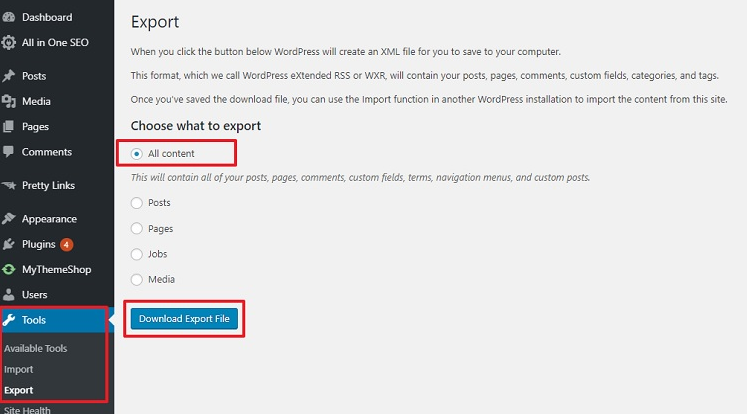
Importer WordPress sur un nouveau site
Il est maintenant temps d'importer ce contenu dans le site B. Accédez au tableau de bord WordPress du site B. Recherchez des outils et sélectionnez Importer .
WordPress vous permet d'importer des fichiers à partir de plusieurs systèmes, tels que Blogger, LiveJournal et Tumblr, mais nous nous concentrons sur WordPress en tant que site source. Alors, allez en bas et choisissez Installer maintenant sous WordPress. Cela installera et activera le bon plugin pour votre migration.

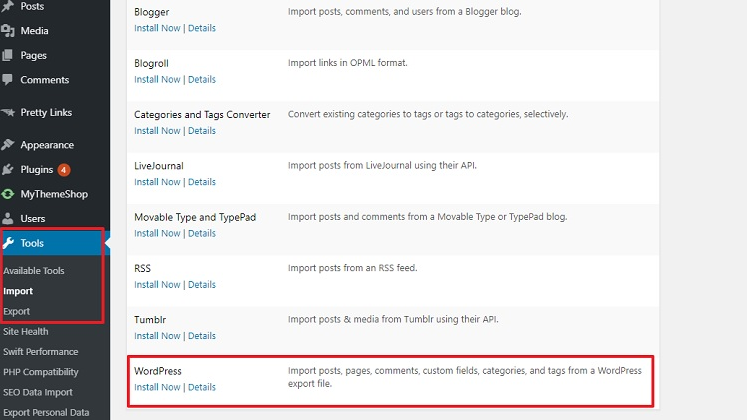
Exécutez l'importateur WordPress
Maintenant que vous avez installé le bon plug-in d'importation, vous pouvez poursuivre le processus. Allez à nouveau dans Outils et choisissez Importer . Sous WordPress, sélectionnez Exécuter l'importateur .
Vous obtiendrez une fenêtre indiquant « Importer WordPress ». Cliquez sur le bouton " Choisir un fichier " et accédez au fichier XML que vous avez téléchargé à partir du site A. Ensuite, cliquez sur le bouton Télécharger le fichier et importer .

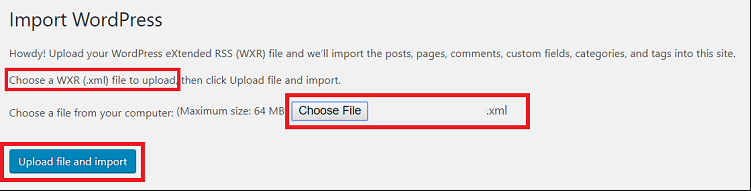
Étape 3 : Configurez le DNS pour rediriger de l'ancien hôte vers le nouveau
Si vous transférez complètement un site (c'est-à-dire que vous n'utilisez plus le site A), vous devrez mettre à jour le DNS de votre nom de domaine afin qu'il pointe vers le nouvel hôte. Vous n'avez pas besoin de modifier votre fichier .htaccess pour cela. Il vous suffit de vous connecter à votre compte d'enregistrement de domaine pour modifier le DNS de votre nouvel hébergeur.
Par exemple, si GoDaddy était votre ancien hébergeur, vos serveurs de noms pourraient être :
NS1.DOMAINCONTROL.COM
NS2.DOMAINCONTROL.COM
Si vous transférez votre site WordPress vers l'hébergement WPX, vos serveurs de noms pourraient être :
NS22.WPXHOSTING.COM
NS23.WPXHOSTING.COM
Alternatives pour migrer votre site WordPress
Bien que ces trois étapes soient assez simples, elles ne font que déplacer votre contenu, et non l'intégralité de votre site. Heureusement, il existe des alternatives à la migration de votre site WordPress.
1. Utilisez les plugins WordPress
Nous l'avons brièvement mentionné plus tôt, mais vous pouvez utiliser une variété de plugins WordPress pour sauvegarder et déplacer votre site Web. Voici quelques exemples des choix les plus populaires :
- Backup Buddy - vous donne un fichier .zip de votre site que vous pouvez importer dans un nouveau site ou restaurer à l'aide du script du plugin.
- Duplicator - crée un fichier d'archive qui contient toutes vos données et un fichier d'installation pour le restaurer.
- Migration WP tout-en-un – vous permet de personnaliser le type de données que vous souhaitez sauvegarder et restaurer.
- UpdraftPlus - vous donne les outils pour créer des sauvegardes automatisées et à la demande de votre site que vous pouvez utiliser pour déplacer ou restaurer.
2. Trouver un hébergeur qui offre des services de migration
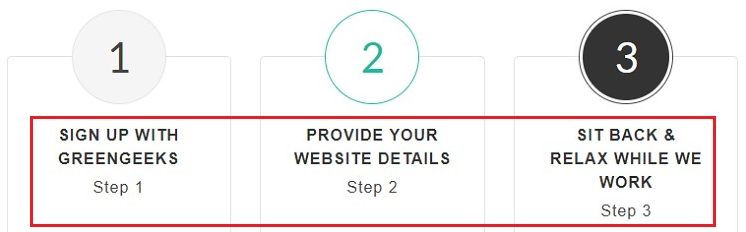
L'un des services fournis par de nombreux hébergeurs Web est le service gratuit de migration de site pour les nouveaux clients. Si vous envisagez de passer à un nouvel hébergeur, trouvez le meilleur hébergeur qui offre les meilleures fonctionnalités et qui peut vous aider à déplacer votre site WordPress en même temps.
3. Recherchez des services professionnels
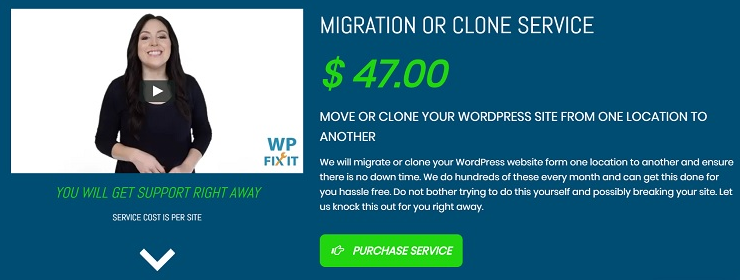
Si vous ne voulez tout simplement pas vous occuper de tout cela, la dernière option est de vous engager avec les pros. Vous pouvez rechercher des entreprises qui proposent des services de maintenance WordPress et peuvent proposer un support WordPress. Tous vous aideront à résoudre vos problèmes WordPress, y compris la migration de site. Sinon, vous pouvez acheter le service unique, par exemple, WP Fix It facture des frais uniques de 47 $ pour déplacer votre WordPress vers un autre emplacement.
Conclusion
Bien que l'idée de devoir sauvegarder ou déplacer votre site WordPress vers un autre hôte puisse causer une certaine anxiété, il serait pire de perdre tout votre travail acharné en raison de la non-application des meilleures pratiques de sécurité ou de rester coincé avec un hôte Web qui n'est pas à la hauteur de ses promesses. Heureusement, ces options peuvent vous aider à sauvegarder et déplacer votre site WordPress assez facilement.
